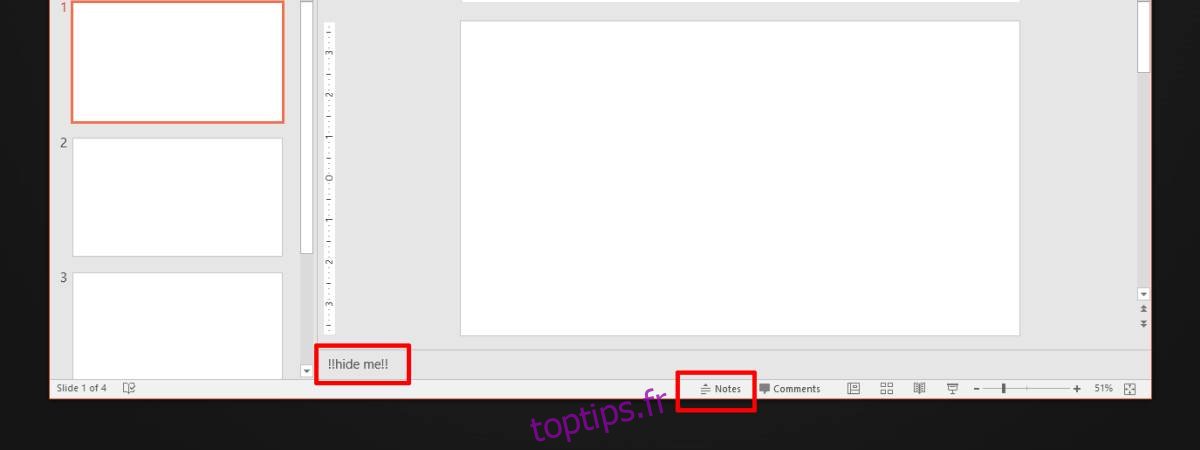Vous pouvez masquer les diapositives d’une présentation dans PowerPoint. Une fois masquées, les diapositives feront toujours partie de la présentation mais elles n’apparaîtront pas en mode «Diaporama». Pour masquer une diapositive, vous devez cliquer dessus avec le bouton droit de la souris et sélectionner l’option «Masquer» dans le menu contextuel. Vous pouvez sélectionner plusieurs diapositives et les masquer toutes en une seule fois. Si, cependant, vous mettez constamment à jour la présentation et que les numéros des diapositives changent, vous pouvez utiliser un petit hack avec les notes des diapositives et créer un préréglage de masquage des diapositives. Le préréglage vous permettra de sélectionner automatiquement les diapositives que vous devez masquer, ce qui vous enlève beaucoup de travail.
Vous n’aurez pas besoin d’utiliser une macro pour cela, donc si vous êtes opposé à leur utilisation, ne vous inquiétez pas. Vous utiliserez toujours l’option Masquer dans le menu contextuel pour masquer les diapositives.
Masquer les diapositives prédéfinies
Avant de commencer, pensez à une phrase qu’il est peu probable que vous utilisiez dans votre présentation. Ajoutez des caractères tels que des points d’exclamation ou des crochets à la phrase. Nous utilisons l’expression !! cachez-moi !!.
Ouvrez la présentation et cliquez sur le bouton Notes tout en bas. Lorsque le panneau de notes s’ouvre, saisissez-y votre phrase. Si vous avez ajouté des notes pour la diapositive, ajoutez la phrase à la toute fin.
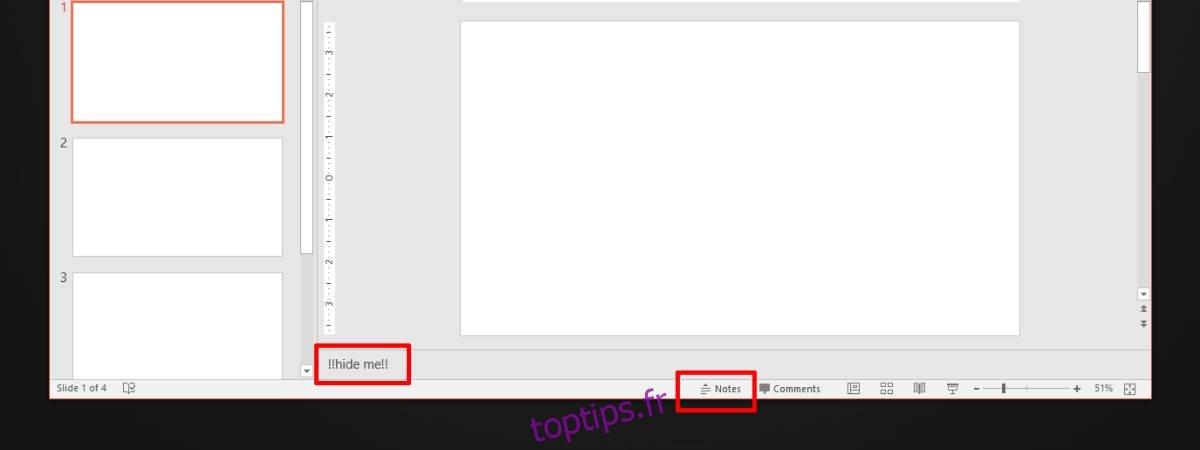
Ajoutez cette même note à toutes les diapositives que vous souhaitez masquer. Cela marquera les diapositives à cacher. Une fois que vous avez terminé, accédez à la vue Trieuse de diapositives en cliquant sur l’icône de grille tout en bas de la fenêtre PowerPoint.
Dans la vue Trieuse de diapositives, utilisez le bouton Rechercher et remplacer et recherchez votre phrase. Cela sélectionnera toutes les diapositives de la présentation auxquelles vous avez ajouté la phrase. Une fois les diapositives sélectionnées, cliquez avec le bouton droit sur l’une d’elles et sélectionnez l’option «Masquer» dans le menu contextuel.
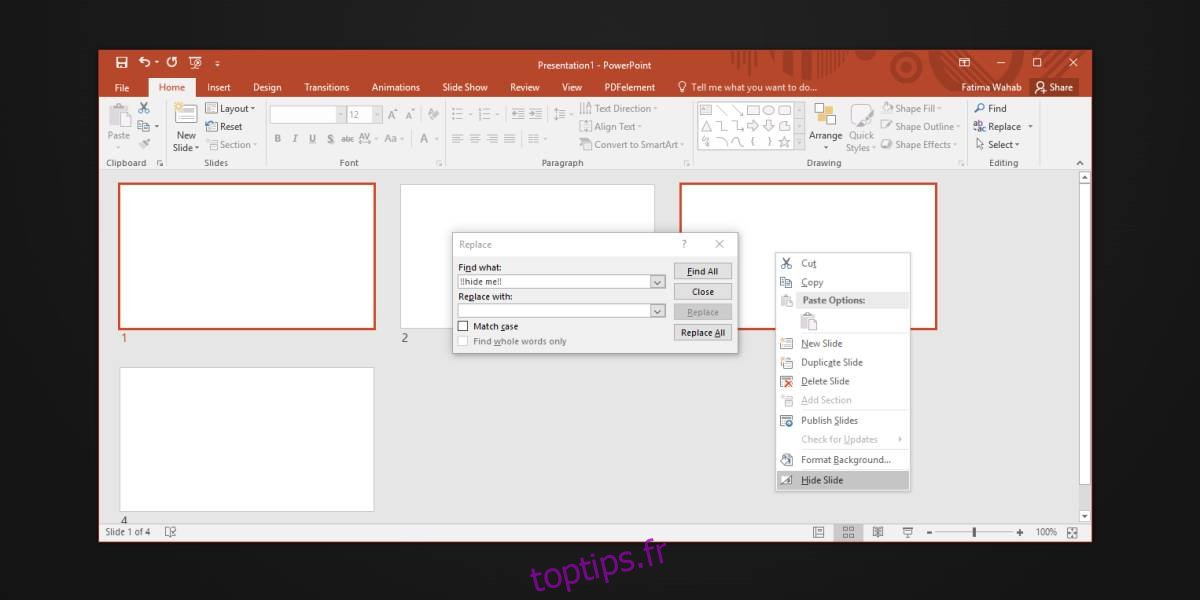
Vous pouvez masquer et afficher les diapositives à tout moment. Si vous avez besoin de masquer des diapositives selon différentes combinaisons, vous pouvez créer différentes phrases pour l’ensemble de diapositives que vous devez masquer. Vous n’avez pas à vous soucier d’ajouter de nouvelles diapositives et d’oublier le numéro de diapositive que vous devez masquer.
La seule chose à laquelle vous devez faire attention est la phrase que vous utilisez. Souvenez-vous de la phrase que vous avez définie pour que différentes diapositives se masquent et vous devez vous assurer qu’il s’agit d’une phrase qui n’apparaîtra jamais dans vos diapositives, car la fonction Rechercher et remplacer les analyse également lorsque vous l’exécutez.